win11屏幕常亮不锁屏怎么弄 1、首先打开设置,点击电脑windows图标点击设置并打开。 2、然后点击系统,进入设置界面后点击左栏中的系统。 3、继续点击电源和电池,在系统设置中点击

1、首先打开设置,点击电脑windows图标点击设置并打开。
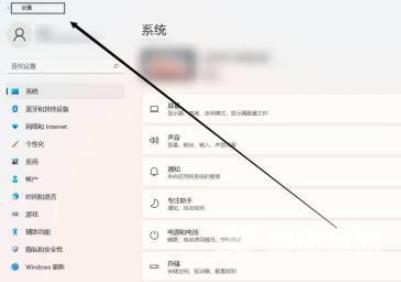
2、然后点击系统,进入设置界面后点击左栏中的系统。
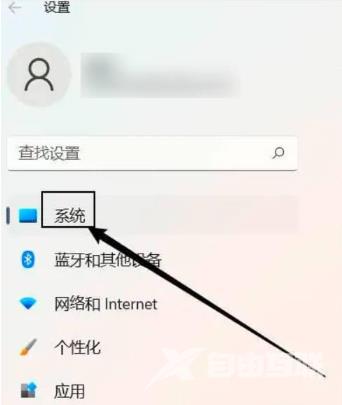
3、继续点击电源和电池,在系统设置中点击电源和电池。
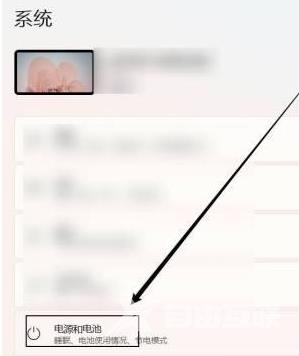
4、最后选中从不,在电源和电池界面中选中所需状态然后选择从不。
 再对屏幕锁屏进行设置,如下:
再对屏幕锁屏进行设置,如下:1、首先点击桌面开始菜单的设置按钮。
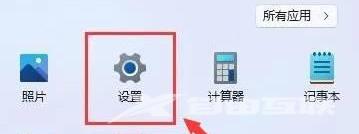
2、最后进入设置菜单里面屏幕和睡眠栏目中打开子菜单,将时间改为从不即可。
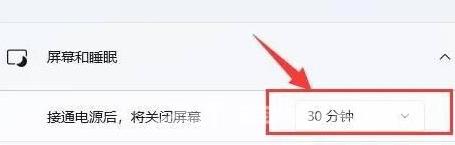
以上,就是小编带来win11屏幕常亮不锁屏怎么弄的全部内容介绍啦!希望小编带来的教程能实实在在的帮助到不会操作的用户,更多实用操作教程在这里就能找到,快来关注我们吧!
注:文中插图与内容无关,图片来自网络,如有侵权联系删除。
